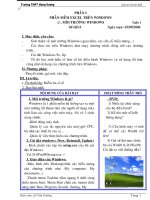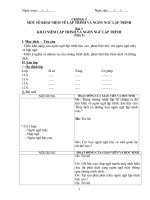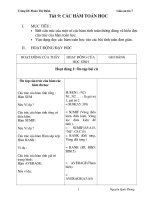Gián án Giao an tin hoc 7
Bạn đang xem bản rút gọn của tài liệu. Xem và tải ngay bản đầy đủ của tài liệu tại đây (2.63 MB, 134 trang )
Tr
Tr
ờng THCS Trần H
ờng THCS Trần H
ng Đạo
ng Đạo
Giáo trìnhTin Học 7
Giáo trìnhTin Học 7
Phần 1: bảng tính điện tử
Ngày soạn: 22/9/2010
Tun: 1
Tiết 1
Ngày giảng: 7A: 7B: 7C: 7D:
Bài 1: Chơng trình bảng tính là gì?
I - Mục tiêu
1. Kiến thức
- Hiểu đợc khái niệm bảng tính điện tử và vai trò của bảng tính điện tử trong cuộc
sống và học tập.
- Biết cấu trúc của một bảng tính điện tử: dòng, cột, địa chỉ ô
2. Kỹ Năng
- Quan sát, phân biệt những loại dữ liệu đợc trình bày dới dạng bảng tính.
3. Thái độ
- Tập trung cao độ, nghiêm túc trong giờ học.
II. Chuẩn bị
1. Giáo viên: Giáo trình, bảng phụ.
2. Học sinh: Kiến thức cũ, sách, vở.
III - Phơng pháp
- Thuyết trình, giảng giải, vấn đáp.
IV - Tiến trình bài giảng
A - ổn định
B - Kiểm tra bài cũ
C - bài mới
HĐ của GV HĐ của HS Ghi bảng
GV: Trong thực tế em thấy
những sữ liêu nào đợc trình
bày dới dạng bảng?
? Theo em tại sao một số trờng
hợp thông tin lại đợc thể hiện
HS: Nghe câu
hỏi và trả lời.
HS: Trả lời và
ghi chép.
1. Bảng tính và nhu cầu xử lí
thông tin dạng bảng
- Thông tin thể hiện dới dạng
bảng để tiện cho việc theo dõi,
sắp xếp, tính toán, so sánh
Năm học 2010 - 2011
Năm học 2010 - 2011
1
Tr
Tr
ờng THCS Trần H
ờng THCS Trần H
ng Đạo
ng Đạo
Giáo trìnhTin Học 7
Giáo trìnhTin Học 7
dới dạng bảng?
GV: Đa ra ví dụ: Hình 1 SGK
Em thấy gì?
GV: Yêu cầu học sinh quan sát
hình 2 4. Em thấy cách
trình bày nh thế nào?
GV: Đa ra kết luận cũng là
khái niệm về Chơng trình
bảng tính.
GV: Trong chơng trình lớp 6
chúng ta đã học Word, các em
nhớ lại xem màn hình của
Word gồn những thành phần
gì?
GV: Giới thiệu màn hình làm
việc của Excel và các thành
phần có trên đó.
GV: Giới thiệu về dữ liệu.
GV: Giới thiệu về khả năng
tính toán và sử dụng hàm hàm
có sẵn.
HS: Quan sát
hình và trả lời.
HS: Quan sát
các hình và trả
lời.
HS: Lắng nghe
và ghi chép.
HS: Trả lời câu
hỏi.
HS: Ghi chép.
HS: Nghe và
ghi chép.
- Chơng trình bảng tíhn là phần
mềm đợc thiết kế giúp ghi lại và
trình bày thông tin dới dạng
bảng, thực hiện các tính toán
cũng nh xây dựng các biểu đồ
biểu diễn một cách trực quan các
số liệu có trong bảng.
2. Chơng trình bảng tính
a) Màn hình làm việc
- Các bảng chọn.
- Các thanh công cụ.
- Các nút lệnh.
- Cửa sổ làm việc chính.
b) Dữ liệu
- Dữ liệu số và dữ liệu văn bản.
c) Khả năng tính toán và sử
dụng hàm có sẵn
- Tính toán tự động.
- Tự động cập nhật kết quả.
- Các hàm có sẵn.
d) Sắp xếp và lọc dữ liệu
Năm học 2010 - 2011
Năm học 2010 - 2011
2
Tr
Tr
ờng THCS Trần H
ờng THCS Trần H
ng Đạo
ng Đạo
Giáo trìnhTin Học 7
Giáo trìnhTin Học 7
GV: Giới thiệu về khả năng
sắp xếp và lọc dữ liệu của ch-
ơng trình.
GV: Ngoài ra chơng trình bảng
tính còn có khả năng tạo các
biểu đồ.
HS: Lăng nghe
và ghi chép.
HS: Nghe và
ghi chép.
- Sắp xếp theo các tiêu chuẩn
khác nhau.
- Lọc riêng đợc các nhóm dữ liệu
theo ý muốn.
e) Tạo biểu đồ
- Chơng trình bảng tính có các
công cụ tạo biểu đồ phong phú.
D - Củng cố
- Nhắc lại một số đặc trng của chơng trình bảng tính.
E - Hớng dẫn về nhà
- Học lý thuyết, đọc trớc phần 3, 4.
Ngày soạn: 22/9/2010
Tun: 1
Tiết 2
Ngày giảng: 7A: 7B: 7C: 7D:
Bài 1: Chơng trình bảng tính là gì?
I - Mục tiêu
1. Kiến thức
- Nhận biết đợc các thành phần cơ bản của màn hình trang tính.
- Hiểu rõ các khái niệm hàng, cột, địa chỉ ô tính.
- Biết cách nhập, sửa, xoá dữ liệu.
- Biết cách di chuyển trên trang tính.
2. Kỹ Năng
- Thành thạo các thao tác.
3. Thái độ
- Tập trung cao độ, nghiêm túc trong giờ học.
II. Chuẩn bị
Năm học 2010 - 2011
Năm học 2010 - 2011
3
Tr
Tr
ờng THCS Trần H
ờng THCS Trần H
ng Đạo
ng Đạo
Giáo trìnhTin Học 7
Giáo trìnhTin Học 7
1. Giáo viên: Giáo trình, bảng phụ, máy tính.
2. Học sinh: Kiến thức, sách, vở.
III - Phơng pháp
- Thuyết trình, giảng giải, vấn đáp.
IV - Tiến trình bài giảng
A - ổn định
B - Kiểm tra bài cũ
Kiểm tra sự chuẩn bị của học sinh.
C - bài mới
HĐ của GV HĐ của HS Ghi bảng
GV: Sử dụng tranh vẽ giới
thiệu màn hình làm việc của
chơng trình bảng tính.
- Chỉ ra các thành phần chình
trên màn hình làm việc: thanh
công thức, các bảng chọn,
trang tính, ô tính
GV: Giới thiệu và hớng dẫn
học sinh các cách nhập và sửa
sữ liệu trên trang tính.
HS: Quan sát và
ghi chép.
HS: Ghi chép.
HS: Nghe, quan
sát hớng dẫn và
ghi chép.
HS: Thực hành
thao tác trên
máy tính.
3. Màn hình làm việc của ch-
ơng trình bảng tính
- Thanh công thức: Nhập, hiển
thị dữ liệu hoặc công thức trong
ô tính.
- Bảng chọn Data: Các lệnh để
xử lí dữ liệu.
- Trang tính: Các cột và hàng
làm nhiệm vụ chính của bảng
tính.
+ Ô tính: Vùng giao nhau giữa
cột và hàng.
4. Nhập dữ liệu vào trang tính
a) Nhập và sửa dữ liệu
- Nhập: Nháy chuột chọn ô và
nhập dữ liệu vào từ bàn phím.
- Sửa: Nháy đúp chuột vào ô cần
sửa và thực hiện thao tác sửa nh
với Word.
Năm học 2010 - 2011
Năm học 2010 - 2011
4
Tr
Tr
ờng THCS Trần H
ờng THCS Trần H
ng Đạo
ng Đạo
Giáo trìnhTin Học 7
Giáo trìnhTin Học 7
GV: Giới thiệu 2 cách di
chuyển trên trang tính.
- Hớng dẫn học sinh thực hành
các thao tác trên máy tính.
HS: Quan sát và
ghi chép.
- Thực hành
trên máy tính.
b) Di chuyển trên trang tính
- Sử dụng các phím mũi tên trên
bàn phím.
- Sử dụng chuột và các thanh
cuốn.
D - Củng cố
- Nhắc lại các thành phần trên màn hình làm việc của Excel.
E - Hớng dẫn về nhà
- Học lý thuyết, chuẩn bị trớc cho bài thực hành.
Ngày soạn: 22/9/2010
Tun: 2
Tiết 3 - 4
Ngày giảng: 7A: 7B: 7C: 7D:
Bài thực hành 1
Làm quen với chơng trình bảng tính excel
I - Mục tiêu
1. Kiến thức
- Biết khởi động và thoạt khỏi Excel.
- Nhận biết các ô, hàng, cột trên trang tính Excel.
2. Kỹ Năng
- Thành thạo các thao tác.
3. Thái độ
- Tự chủ trong học tập, hoạt động hiệu quả theo nhóm.
II. Chuẩn bị
1. Giáo viên: Giáo trình, phòng máy tính.
2. Học sinh: Kiến thức, sách giáo khoa.
III - Phơng pháp
- Hoạt động nhóm, hoạt động cá nhân.
IV - Tiến trình bài giảng
A - ổn định
B - Kiểm tra bài cũ
Năm học 2010 - 2011
Năm học 2010 - 2011
5
Tr
Tr
ờng THCS Trần H
ờng THCS Trần H
ng Đạo
ng Đạo
Giáo trìnhTin Học 7
Giáo trìnhTin Học 7
? Các thành phần trên màn hình làm việc của Excel.
C - bài mới
HĐ của GV HĐ của HS Ghi bảng
GV: Yêu cầu học sinh khởi
động máy, mở chơng trình
Excel.
- Hớng dẫn học sinh các cách
khởi động Excel.
GV: Để lu kết quả trên Word
ta làm ntn? -> Cách lu kết
quả trên Excel tơng tự.
GV: Ra bài tập yêu cầu học
sinh làm trên máy.
HS: Khởi động
máy tính cá
nhân.
- Làm theo hớng
dẫn, khởi động
Excel.
HS: Ghi chép và
thực hành trên
máy tính.
HS: Nhận bài và
thực hành.
Tiết 3
1. Khởi động, lu kết quả và
thoát khỏi Excel
a) Khởi động
- C1: Start -> Program ->
Microsoft Excel.
- C2: Nháy đúp vào biểu tợng
của Excel trên màn hình nền.
b) Lu kết quả
- C1: File -> Save
- C2: Nháy chuột vào biểu tợng
Save trên thanh công cụ.
c) Thoát khỏi Excel
- C1: Nháy chuột vào nút ô
vuông (gạch chéo ở giữa).
- C2: File -> Exit
Tiết 4
2. Bài tập
a) Bài tập 1: Khởi động Excel
- Liệt kê các điểm giống và
khác nhau giữa màn hình Word
và Excel.
- Mở các bảng chọn và quan sát
các lệnh trong các bảng chọn đó.
Năm học 2010 - 2011
Năm học 2010 - 2011
6
Tr
Tr
ờng THCS Trần H
ờng THCS Trần H
ng Đạo
ng Đạo
Giáo trìnhTin Học 7
Giáo trìnhTin Học 7
* Chú ý: Trong quá trình học
sinh làm bài, giáo viên đi
vòng quanh, quan sát và hớng
dẫn nếu học sinh gặp vớng
mắc.
- Kích hoạt một ô tính và thực
hiện di chuyển trên trang tính
bằng chuột và bàn phím. Quan
sát sự thay đổi các nút tên hàng
và tên cột.
b) Bài tập 2
SGK trang 11
c) Bài tập 3
SGK trang 11
D - Củng cố
- Nhận xét giờ thực hành theo từng nhóm, cho điểm một số nhóm.
E - Hớng dẫn về nhà
- Đọc trớc chuẩn bị cho bài 2.
******************************************************************
Ngày soạn: 29/9/2010
Tun: 3
Tiết 5 - 6
Ngày giảng: 30/9/2010 7C: 7D: 7E
Năm học 2010 - 2011
Năm học 2010 - 2011
7
Tr
Tr
ờng THCS Trần H
ờng THCS Trần H
ng Đạo
ng Đạo
Giáo trìnhTin Học 7
Giáo trìnhTin Học 7
bài 2: các thành phần chính
và dữ liệu trên trang tính
I - Mục tiêu
1. Kiến thức
- Biết các thành phần chính của trang tính.
- Hiểu đợc vai trò của thanh công thức.
- Biết đợc các đối tợng trên trang tính.
- Hiểu đợc dữ liệu số và dữ liệu kí tự.
2. Kỹ Năng
- Thành thạo cách chọn một trang tính, một ô, một khối.
3. Thái độ
- Tập trung, quan sát tốt.
II. Chuẩn bị
1. Giáo viên: Giáo trình, phòng máy tính.
2. Học sinh: Kiến thức, sách giáo khoa.
III - Phơng pháp
- Thuyết trình, minh hoạ.
IV - Tiến trình bài giảng
A - ổn định
B - Kiểm tra bài cũ
C - bài mới
HĐ của GV HĐ của HS Ghi bảng
GV: Giới thiệu về bảng tính,
các trang tính trong bảng tính
và khi nào thì một trang tính
là đang đợc kích hoạt.
HS: Quan sát và
ghi chép nội
dung.
Tiết 1
1. Bảng tính
- Một bảng tính gồm nhiều
trang tính.
- Trang tính đợc kích hoạt có
nhãn màu trắng, tên viết bằng
chữ đậm.
Năm học 2010 - 2011
Năm học 2010 - 2011
8
Tr
Tr
ờng THCS Trần H
ờng THCS Trần H
ng Đạo
ng Đạo
Giáo trìnhTin Học 7
Giáo trìnhTin Học 7
GV: Giới thiệu các thành
phần chính trên một trang
tính: Ô, khối, cột, hàng, thanh
công thức
- Giải thích chức năng của
từng thành phần.
GV: Giới thiệu và hớng dẫn
học sinh các thao tác để chọn
các đối tợng trên một trang
tính.
HS : Quan sát và
ghi chép nội
dung.
HS : Ghi chép.
HS : Quan sát và
ghi chép.
- Để kích hoạt một trang tính ta
nháy chuột vào tên trang tơng
ứng.
2. Các thành phần chính trên
trang tính
- Một trang tính gồm có các
hàng, các cột, các ô tính ngoài ra
còn có Hộp tên, Khối ô, Thanh
công thức
+ Hộp tên: Ô ở góc trên, bên trái
trang tính, hiển thị địa chỉ ô đợc
chọn.
+ Khối: Các ô liền kề nhau tạo
thành hình chữ nhật.
+ Thanh công thức: Cho biết nội
dung ô đang đợc chọn.
Tiết 2
3. Chọn các đối tợng trên
trang tính
- Chọn một ô: Đa chuột tới ô đó
và nháy chuột.
- Chọn một hàng: Nháy chuột tại
nút tên hàng.
- Chọn một cột: Nháy chuột tại
nút tên cột.
- Chọn một khối: Kéo thả chuột
từ một ô góc đến ô góc đối diện.
Năm học 2010 - 2011
Năm học 2010 - 2011
9
Tr
Tr
ờng THCS Trần H
ờng THCS Trần H
ng Đạo
ng Đạo
Giáo trìnhTin Học 7
Giáo trìnhTin Học 7
GV: Trình bày về các dữ liệu
mà chơng trình bảng tính có
thể xử lí đợc.
HS: Quan sát và
ghi chép.
4. Dữ liệu trên trang tính
a) Dữ liệu số
- Các số : 0, 1, 2, 3..., 9, +1, -6...
- Ngầm định : Dữ liệu số đợc căn
thẳng lề phải trong ô tính.
b) Dữ liệu kí tự
- Các chữ cái.
- Các chữ số.
- Các kí hiệu.
- Ngầm định: Dữ liệu số đợc căn
thẳng lề phải trong ô tính.
D - Củng cố
- Nhắc lại các thao tác đã học.
- Hai loại dữ liệu cơ bản trong trang tính.
E - Hớng dẫn về nhà
- Trả lời câu hỏi trong SGK.
- Chuẩn bị cho bài thực hành số 2.
Ngày soạn: 11/9/210 Tiết 7 - 8
Ngày giảng: 7A: 7C: 7D: 7E
Năm học 2010 - 2011
Năm học 2010 - 2011
10
Tr
Tr
ờng THCS Trần H
ờng THCS Trần H
ng Đạo
ng Đạo
Giáo trìnhTin Học 7
Giáo trìnhTin Học 7
Bài thực hành số 2
làm quen với các kiểu dữ liệu trênt rang tính
I - Mục tiêu
1. Kiến thức
- Phân biệt đợc bảng tính, trang tính và các thành phần trên trang tính.
- Chọn các đối tợng trênt rang tính.
- Mở và lu bảng tính trên máy tính.
2. Kỹ Năng
- Thành thạo thao tác chọn một trang tính, mở và lu trang tính, chọn các đối tợng trên
trang tính.
3. Thái độ
- Tự giác, ham học hỏi.
II. Chuẩn bị
1. Giáo viên: Giáo trình, phòng máy tính.
2. Học sinh: Kiến thức, sách giáo khoa.
III - Phơng pháp
- Thực hành trực tiếp trên máy tính.
IV - Tiến trình bài giảng
A - ổn định ( 1 )
7c: 7d: 7E:
B - Kiểm tra bài cũ ( 5 )
? Thế nào đợc gọi là một trang tính đợc kích hoạt.
? Các thành phần chính của một trang tính.
TL: - Trang tính đợc kích hoạt có nhãn màu trắng, tên viết = chữ đậm.
- Một trang tính gồm: Các hàng, cột, các ô tính, ngoài ra còn có hộp
tên, khối ô, thanh công thức
C - bài mới ( 35 )
HĐ của GV HĐ của HS Ghi bảng
Tiết 1
1. Mở và lu bảng tính với một
Năm học 2010 - 2011
Năm học 2010 - 2011
11
Tr
Tr
ờng THCS Trần H
ờng THCS Trần H
ng Đạo
ng Đạo
Giáo trìnhTin Học 7
Giáo trìnhTin Học 7
GV: Yêu cầu học sinh nhắc
lại các thao tác để mở một
bảng tính.
GV: Em có thể mở một bảng
tính mới hoặc bảng tính đã lu
trên máy.
- Hớng dẫn học sinh thao tác
trên máy tính.
GV: Giới thiệu cách lu lại
trang tính với một tên khác
mà vẫn còn trang tíhn ban
đầu.
GV: Củng cố lại một số thao
tác và giao bài tập cho học
sinh.
BT1. Tìm hiểu các thành
phần chính của trang tính.
HS: Thực hiện
theo yêu cầu.
- Ghi chép.
HS: Nghe hớng
dẫn và làm theo.
HS: Quan sát
thao tác và làm
theo.
- Ghi chép nội
dung.
HS: Nghe và ghi
chép nội dung.
tên khác
a) Mở một bảng tính
- Mở bảng tính mới:
Nháy nút lệnh New trên thanh
công cụ trogn chơng trình bảng
tính.
- Mở bảng tính đã lu:
Mở th mục chứa tệp và nháy đúp
chuột trên biểu tợng của tệp.
b) Lu bảng tính với một tên
khác
Ta có thể lu một bảng tính đã đ-
ợc lu trớc đó với một tên khác
mà không mất đi bảng tính ban
đầu:
- File - > Save as
Tiết 2
2. Bài tập
a) Bài tập 1
- Khởi động Excel, nhận biết
các thànhphần chính.
- Kích hoạt các ô khác nhau,
quan sát sự thay đổi nội dung
trong ô.
- Nhập dữ liệu vào ô, quan sát
sự thay đổi nội dung trên thanh
công thức.
Năm học 2010 - 2011
Năm học 2010 - 2011
12
Tr
Tr
ờng THCS Trần H
ờng THCS Trần H
ng Đạo
ng Đạo
Giáo trìnhTin Học 7
Giáo trìnhTin Học 7
GV: Hớng dẫn học sinh cách
thực hành với các bài tập còn
lại trong SGK.
HS: Chú ý lắng
nghe hớng dẫn
của giáo viên và
làm bài thực
hành.
- Gõ = 5 + 7 và 1 ô và nhấn
Enter. Chọn lại ô đó và so sánh
nọi dung dữ liệu trong ô đó và
trên thanh công thức.
b) Bài tập 2
Chọn các đối tợng trên trang
tính.
SGK trang 20.
c) Bài tập 3
Mở bảng tính
SGK trang 21
d) Bài tập 4
Nhập dữ liệu vào trang tính
SGK trang 21.
D - Củng cố ( 3 )
- Nhắc lại các thao tác đã học.
E - Hớng dẫn về nhà ( 1 )
- Thực hành lại các thao tác nếu có điều kiện.
Phần 2: phần mềm học tập
Ngày soạn: 19/9/2010
Tun : 5
Tiết 9
Ngày giảng: 7A: 7C: 7D: 7E
Năm học 2010 - 2011
Năm học 2010 - 2011
13
Tr
Tr
ờng THCS Trần H
ờng THCS Trần H
ng Đạo
ng Đạo
Giáo trìnhTin Học 7
Giáo trìnhTin Học 7
luyện gõ bàn phím bằng Typing test
I - Mục tiêu
1. Kiến thức
- Học sinh hiểu công dụng và ý nghĩa của phần mềm.
- Tự khởi động, mở đợc các bài và chơi trò chơi.
- Thao tác thoát khỏi phần mềm.
2. Kỹ Năng
- Thành thạo thao tác gõ phím nhanh, thuộc bàn phím.
3. Thái độ
- Tự giác, ham học hỏi.
II. Chuẩn bị
1. Giáo viên: Giáo trình, phòng máy, phần mềm.
2. Học sinh: Kiến thức, sách giáo khoa.
III - Phơng pháp
- Thực hành trực tiếp trên máy tính.
IV - Tiến trình bài giảng
A - ổn định ( 1 )
B - Kiểm tra bài cũ ( không kt)
C - bài mới ( 40 )
HĐ của GV HĐ của HS Ghi bảng
GV: Em hãy nhắc lại lợi
ích của việc gõ bàn phím
bằng 10 ngón?
? Nêu những thuận lợi và
khó khăn trong việc học
gõ 10 ngón với phần
mềm?
GV: Giải đáp và chỉ cho
học sinh thấy thế nào là
HS: Trả lời, tự
do nêu ý kiến
của mình.
HS: Trả lời
theo ý hiểu.
HS: Ghi chép.
1. Giới thiệu phần mềm
- Là phần mềm dùng để luyện gõ 10
ngón thôgn qua một số trò chơi đơn
giản nhng rất hấp dẫn.
2. Khởi động
Năm học 2010 - 2011
Năm học 2010 - 2011
14
Tr
Tr
ờng THCS Trần H
ờng THCS Trần H
ng Đạo
ng Đạo
Giáo trìnhTin Học 7
Giáo trìnhTin Học 7
chơi mà học.
GV: Tơng tự nh các phần
mềm khác, em hãy nêu
cách khởi động của phần
mềm Typing Test.
- Giới thiệu 2 cách.
GV: Hớng dẫn các thao
tác khi vào chơi.
- Giới thiệu 4 trò chơi:
Đám mây, Bong bóng, Gõ
từ nhanh và Bảng chữ cái.
? Để bắt đầu chơi một trò
chơi em làm nh thế nào?
Giới thiệu cách vào trò
chơi Bubbles.
GV: Giải thích các từ
Tiếng Anh trong trò chơi.
GV: Giới thiệu cách vào
trò chơi ABC.
- Hớng dẫn các thao tác
chơi.
HS: Nhớ lại
và trả lời.
HS: Nghe và
ghi chép.
HS: Quan sát.
HS: Quan sát
và ghi chép.
HS : Quan
sát.
- Ghi chép.
C1: Nháy đúp chuột vào biểu tợng của
Typing Test trên màn hình nền.
C2: Start -> Prorgam -> Fre Typing
Test.
- Gõ tên vào ô Enter your neme ->
Next.
- Warm up games để vào cửa sổ các
trò chơi.
- Để bắt đầu chơi một trò chơi ta chọn
chò trơi đó và nháy chuột vào nút >
3. Trò chơi Bubbles
- Gõ chính xác các chữ cái có trong
bong bóng bọt khí nổi từ dới lên.
- Bọt khí chuyển động dần lên trên, gõ
đúng thì mới đợc điểm.
- Score: Điểm số của em, Missed: số
chữ đã bỏ qua (không gõ kịp).
4. Trò chơi ABC
- Cách vào trò chới tơng tự tơng tự trò
Bubbles.
- Gõ các kí tự xuất hiện trong vòng
cung, bắt đầu từ kí tự có màu sáng.
D - Củng cố ( 1 )
- Nhắc lại các thao tác, cách vào và cách chơi hai trò chơi.
E - Hớng dẫn về nhà ( 1 )
**********************************************************************
Năm học 2010 - 2011
Năm học 2010 - 2011
15
Tr
Tr
ờng THCS Trần H
ờng THCS Trần H
ng Đạo
ng Đạo
Giáo trìnhTin Học 7
Giáo trìnhTin Học 7
Ngày soạn: 19/9/2010
Tun : 5
Tiết 10
Ngày giảng: 7A: 7C: 7D: 7E
luyện gõ bàn phím bằng Typing test
I - Mục tiêu
1. Kiến thức
- Biết cáh khởi động Fre Typing Test.
- Biết đợc ý nghĩa, công dụng của các trò chơi Clouds và Wordtris.
2. Kỹ Năng
- Thành thạo thao tác gõ phím nhanh, thuộc bàn phím.
3. Thái độ
- Tự giác, tập trung, ham học hỏi.
II. Chuẩn bị
1. Giáo viên: Giáo trình, phòng máy, phần mềm.
2. Học sinh: Kiến thức.
III - Phơng pháp
- Thực hành trực tiếp trên máy tính.
IV - Tiến trình bài giảng
A - ổn định ( 1 )
B - Kiểm tra bài cũ (5 )
? Cách khởi động Free Typing Test.
? Cách lựa chọn trò chơi ABC.
TL: - Cách khỏi động: Nháy đúp chuột vào biẻu tợng có
trên màn hình hoặc vào từ Start Program Typing Test.
- Cách lựa chọn: Gõ tên ngời dùng CHọn Warm up
gamé Chọn trò chơi thích hợp.
C - bài mới ( 35 )
HĐ của GV HĐ của HS Ghi bảng
GV : Giới thiệu trò chơi
Clouds.
HS: Nghe và
quan sát.
1. Trò chơi Clouds (đám mây)
- Trên màn hình xuất hiện các đám
mây, chúng chuyển động từ phải sang
Năm học 2010 - 2011
Năm học 2010 - 2011
16
Tr
Tr
ờng THCS Trần H
ờng THCS Trần H
ng Đạo
ng Đạo
Giáo trìnhTin Học 7
Giáo trìnhTin Học 7
- Hớng dẫn hoạt động của
trò chơi và các thao tác
chơi.
? Theo em muốn quay lại
đám mây đã qua ta sử
dụng phím nào?
GV: Giới thiệu các chữ TA
có trong trò chơi.
GV: Giới thiệu cách vào
trò chơi.
- Chỉ dẫn cách chơi.
HS: Quan sát
và ghi chép.
HS : Trả lời.
HS : Ghi chép.
trái. Có 1 đám mây đóng khung, đó là
vị trí làm việc hiện thời.
- Khi có chữ xuất hiện tại vị trí đám
mây đóng khung, ta gõ chữ, nếu gõ
chữ đúng thì đám mây biến mất và ta
đợc điểm.
- Khi gõ sai chữ trong đám mây,
muốn quai lại đám mây ta dùng phím
Backspace.
- Score: Điểm của trò chơi, Missed:
Số từ bị bỏ qua.
2. Trò chơi Wordtris (gõ từ nhanh)
- Gõ đúng từ xuất hiện trên thanh gỗ,
gõ xong ấn phím Space.
- Nếu gõ đúng thanh gỗ biết mất, nếu
gõ sai hoặc chậm thanh gỗ rơi xuống.
D - Củng cố ( 3 )
- Nhắc lại các thao tác, cách vào và cách chơi hai trò chơi.
E - Hớng dẫn về nhà ( 1 )
V - Rút Kinh Nghiệm
Ngày soạn: 26/9/2010
Tun : 6
Tiết 11
Ngày giảng: 7A: 7C: 7D: 7E
luyện gõ bàn phím bằng Typing test
I - Mục tiêu
1. Kiến thức
- Biết cách khởi động và ra khỏi phần mềm Fre Typing Test.
- Biết đợc ý nghĩa, công dụng của các trò chơi trong Fre Typing Test.
Năm học 2010 - 2011
Năm học 2010 - 2011
17
Tr
Tr
ờng THCS Trần H
ờng THCS Trần H
ng Đạo
ng Đạo
Giáo trìnhTin Học 7
Giáo trìnhTin Học 7
2. Kỹ Năng
- Biết sử dụng chơng trình phần mềm.
- Biết cách lựa chọn chơng trình phù hợp từ dễ đến khó.
3. Thái độ
- Hình thành tính kiên nhẫn, chịu khó ở các em.
II. Chuẩn bị
1. Giáo viên: Giáo trình, phòng máy, phần mềm.
2. Học sinh: Kiến thức.
III - Phơng pháp
- Thực hành trực tiếp trên máy tính.
IV - Tiến trình bài giảng
A - ổn định ( 1 )
B - Kiểm tra bài cũ ( 3 )
? Các cách khởi động và thoát khỏi Free Typing Test.
TL: Khởi động: Nháy đúp chuột vào biểu tợng trên màn hình.
- Thoát: ( nội dung nh Sgk.)
C - bài mới ( 37 )
HĐ của GV HĐ của HS Ghi bảng
GV: Yêu cầu học sinh bật
máy tính sau đó khởi động
phần mềm Free Typing
Test bằng 2 chách.
- Khi xuất hiện màn hình
đăng nhập hớng dẫn học
sinh nhập tên của mình
vào và các thao tác tiếp
theo.
- GV: Gọi học sinh nhắc
lại cách chơi trò chơi.
HS: Thực hiện
theo yêu cầu
của giáo viên.
HS: Nhập tên
đăng nhập.
HS : Trả lời.
1. Trò chơi Bubbles
- Nhập tên của mình vào ô I am a
new user (tên không có dấu).
- Nháy Next, chọn Warm up Games
chọn trò chơi Bubbles.
* Chú ý:
Năm học 2010 - 2011
Năm học 2010 - 2011
18
Tr
Tr
ờng THCS Trần H
ờng THCS Trần H
ng Đạo
ng Đạo
Giáo trìnhTin Học 7
Giáo trìnhTin Học 7
GV: Lu ý cho học sinh.
GV: yêu cầu học sinh vào
trò chơi và nhắc lại cách
chơi.
GV: Hớgn dẫn một số thao
tác cần thiết khi cho các
em chơi.
GV: Hớng dẫn học sinh cách
chọn kiểu hiện dãy ký tự trong
mục With Keys.
GV: Cho hs thực hành.
- Ghi chép.
HS : Thực hiện
thao tác và trả lời.
HS: Quan sát
và ghi chép.
HS : Thực hiện.
HS : Thực hành.
Cố gắng gõ hết những bong bóng có
màu sắc chuyển động nhanh. Nếu bỏ
qua 6 bong bóng thì trò chơi kết thúc
và xem kết quả.
2. Trò chơi bảng chữ cái ABC
- Gõ các kí tự xuất hiện trong vòng
cung, bắt đầu từ kí tự có màu sáng.
* Chú ý: Phân biệt chữ hoa và chữ th-
ờng.
- Chơi sau 5 phút trò chơi kết thúc và
xem diểm tại mục Score.
D - Củng cố ( 3 )
- Nhắc lại cách chơi 2 trò chơi.
E - Hớng dẫn về nhà ( 1 )
Ngày soạn: 26/9/2010
Tun : 6
Tiết 12
Ngày giảng: 7A: 7C: 7D: 7E
luyện gõ bàn phím bằng Typing test
I - Mục tiêu
1. Kiến thức
- Củng cố cách khởi động và ra khỏi phần mềm Fre Typing Test.
- Biết đợc ý nghĩa, công dụng của các trò chơi trong Fre Typing Test.
2. Kỹ Năng
Năm học 2010 - 2011
Năm học 2010 - 2011
19
Tr
Tr
ờng THCS Trần H
ờng THCS Trần H
ng Đạo
ng Đạo
Giáo trìnhTin Học 7
Giáo trìnhTin Học 7
- Thành thạo cách khởi động và thoát khởi phần mềm.
3. Thái độ
- Hình thành tính kiên nhẫn, chịu khó ở các em.
II. Chuẩn bị
1. Giáo viên: Giáo trình, phòng máy, phần mềm.
2. Học sinh: Kiến thức.
III - Phơng pháp
- Thực hành trực tiếp trên máy tính.
IV - Tiến trình bài giảng
A - ổn định ( 1 )
7c: 7d: 7E:
B - Kiểm tra bài cũ( Không KT )
C - bài mới ( 40 )
HĐ của GV HĐ của HS Ghi bảng
GV: Yêu cầu học sinh vào
trò chơi Clouds và nhắc lại
cách chơi.
GV: Hớng dẫn lại cách
chơi.
GV: Yêu cầu học sinh vào
trò chơi Wordtris và nhắc
lại cách chơi.
HS: Thực hiện
theo yêu cầu
của giáo viên.
HS: Nghe và
quan sát.
HS: Thực hiện
theo yêu cầu
của giáo viên.
1. Trò chơi Clouds
- Khi gõ xong một từ dùng Enter
hoặc Space để chuyển sang đãm mây
khác.
- Các đãm mây hình mặt trời sẽ có
điểm số cao hơn.
- Nếu bỏ qua 6 đám mây thì trò chơi
kết thúc.
- Xem điểm ở mục Score.
2. Trò chơi Wordtris
- Gõ nhanh, chính xác các từ có trong
Năm học 2010 - 2011
Năm học 2010 - 2011
20
Tr
Tr
ờng THCS Trần H
ờng THCS Trần H
ng Đạo
ng Đạo
Giáo trìnhTin Học 7
Giáo trìnhTin Học 7
GV: Hớng dẫn lại cách
chơi.
GV: Để thời gian cho học
sinh thực hành.
HS: Nghe và
quan sát.
HS: Thực hiện
trò chơi và so
sánh điểm với
nhau.
thanh gỗ.
- Gõ xong một từ cần nhấn phím
Space để chuyển sang từ tiếp theo.
- Xem điểm tại mục Score.
D - Củng cố ( 3 )
- Nhận xét giờ thực hành của học sinh và ý thức làm bài của từng máy.
E - Hớng dẫn về nhà ( 1 )
- Xem lại các thao tác đã thực hiện
- Xem trớc bài cho giờ sau
Ngày soạn: Tiết 13
Ngày giảng: 7C: 7D: 7E
Bài 3: Thực hiện tính toán trên trang tính
I - Mục tiêu
1. Kiến thức
- Cung cấp cho HS cách đặt các phép tính đơn giản trên bảng tính.
- HS hiểu khái niệm ô, Khối ô, địa chỉ ô.
2. Kỹ Năng
Năm học 2010 - 2011
Năm học 2010 - 2011
21
Tr
Tr
ờng THCS Trần H
ờng THCS Trần H
ng Đạo
ng Đạo
Giáo trìnhTin Học 7
Giáo trìnhTin Học 7
- HS biết sử dụng các phép tính cộng, trừ, nhân, chia, nâng lên luỹ thừa, phần trăm
trong tính toán trên bảng EXEL đơn giản.
- HS biết cách nhập công thức trong ô tính.
3. Thái độ
- Nghiêm túc ghi chép, cẩn thận trong quá trình thực hành phòng máy.
II. Chuẩn bị
1. Giáo viên: Giáo trình, Phòng máy.
2. Học sinh: Chuẩn bị bài ở nhà.
III - Phơng pháp
- Vấn Đáp; Thực hành.
IV - Tiến trình bài giảng
A - ổn định ( 1 )
7c: 7d: 7E
B - Kiểm tra bài cũ ( 5 )
? HS1: Mở 1 bảng tính mới - > Lu lại với tên Baitap1 trong Mydocumen Sau đó lu
lại với tên khác là Baitap2. trong ổ E:>
(GV Quan sát HS thực hiện nhận xét và cho điểm)
C - Bài mới ( 35 )
HĐ của GV HĐ của HS Ghi bảng
GV: Chơng trình bảng tính có
khả năng rất u việt đó là tính
toán.
- Trong bảng tính ta có thể
dùng các công thức để thực
hiện các phép tính.
GV: Lấy VD: 3 + 5
GV: Giới thiệu các phép toán.
Mỗi phép toán GV lấy 1 VD
và lu ý cho HS các ký hiệu
HS: Nghe,
quan sát GV
làm mẫu và
ghi chép vào
vở.
1. Sử dụng công thức để tính toán.
- Trong bảng tính có thể sử dụng
các phép tính +, - , *, /, ^, % để
tính toán.
- Trong bảng tính cũng cần phải
thực hiện thứ tự phép tính:
+ Với biểu thức có dấu ngoặc:
Ngoặc ( ) { } ngoặc nhọn.
+ Các phép toán luỹ thừa -> phép
nhân, phép chia phép cộng,
phép trừ.
Năm học 2010 - 2011
Năm học 2010 - 2011
22
Tr
Tr
ờng THCS Trần H
ờng THCS Trần H
ng Đạo
ng Đạo
Giáo trìnhTin Học 7
Giáo trìnhTin Học 7
phép toán.
+ Vị trí của các phép toán trên
bàn phím.
? Trong toán học, ta có thứ tự
thực hiện các phép tính nh thế
nào?
GV: Lấy VD: {(12 + 5)-8}*2
GV: Yêu cầu HS quan sát H22
trong SGK.
GV vẽ hình minh hoạ lên
bảng.
- Yêu cầu HS thực hành:
+ Mở máy
+ Chạy chơng trình EXCEL
+ Mở 1 File mới
+ Gõ Công thức sau:
(40 12)/7+ ( 58+24)*6
GV: Kiểm tra các bớc thực
hiện trên máy của HS
GV: Đa ra chú ý cho HS:
Nếu chọn 1 ô không có công
thức và quan sát Thanh công
thức, em sẽ thấy nội dung trên
thanh công thức giống với dữ
liệu trong ô. Tuy nhiên, nếu
trong ô đó có công thức, các
HS: Trả lời.
HS quan sát
H22 SGK và
quan sát trên
bảng
HS thực hành
theo cặp trên
máy.
HS: Chú ý
lắng nghe.
2. Nhập công thức
- Để nhập công thức vào 1 ô cần
làm nh sau:
+ Chọn ô cần nhập công thức
+ Gõ dấu =
+ Nhập công thức
+ Nhấn Enter chấp nhận
Năm học 2010 - 2011
Năm học 2010 - 2011
23
Tr
Tr
ờng THCS Trần H
ờng THCS Trần H
ng Đạo
ng Đạo
Giáo trìnhTin Học 7
Giáo trìnhTin Học 7
nội dung này sẽ khác nhau.
VD các em quan sát H23 SGK
D - Củng cố ( 3 )
? Để nhập một công thức vào 1 ô ta phải chú ý đến điều gì đầu tiên?
(Đánh dấu = trớc công thức)
? Hãy nhập một công thức gồm các biểu thức có chứa phép toán cộng, trừ, nhân chia
vào 1 ô. sau đó nhấn Enter để hoàn tất. Sau đó quan sát trên thanh công thức và so
với dữ liệu trong ô vùa nhập.
E - Hớng dẫn về nhà ( 1 )
- Đọc thông tin hớng dẫn SGK
- Chú ý các bớc GV đã hớng dẫn.
- Luyện tập ở nhà nếu có điều kiện
Ngày soạn: Tiết 14
Ngày giảng: 7C: 7D: 7E
Bài 3: Thực hiện tính toán trên trang tính
I - Mục tiêu
1. Kiến thức
- HS hiểu đợc thế nào là địa chỉ công thức, địa chỉ ô.
2. Kỹ Năng
- HS biết sử dụng địa chỉ công thức để thực hiện các phép tính cộng, trừ, nhân, chia,
nâng lên luỹ thừa, phần trăm trong tính toán trên bảng EXEL đơn giản.
- HS biết cách nhập thành thạo công thức trong ô tính.
3. Thái độ
- Nghiêm túc ghi chép, cẩn thận trong quá trình thực hành phòng máy.
II - Chuẩn bị
1. Giáo viên: Giáo trình, Phòng máy.
2. Học sinh: Chuẩn bị bài ở nhà.
Năm học 2010 - 2011
Năm học 2010 - 2011
24
Tr
Tr
ờng THCS Trần H
ờng THCS Trần H
ng Đạo
ng Đạo
Giáo trìnhTin Học 7
Giáo trìnhTin Học 7
III - Phơng pháp
- Vấn Đáp; Thực hành.
IV - Tiến trình bài giảng
A - ổn định ( 1 )
7C: 7D: 7E:
B - kiểm tra bài cũ ( 5 )
GV yêu cầu 2, 3 HS mở máy và thực hành cách nhập một công thức vào 1 ô trong
bảng tính.
(GV Quan sát HS thực hiện nhận xét và cho điểm)
C - Bài mới ( 35 )
HĐ của GV HĐ của HS Ghi bảng
GV: Trên thanh công thức hiển
thị A1, em hiểu công thức đó
có nghĩa gì?
GV: Yêu cầu thực hành:
Nhập các dữ liệu: A2=20;
B3=18; Tính trung bình cộng
tại ô C3 = (20+18)/2.
? Nếu thay đổi dữ liệu ô A2,
thì kết quả tại ô C3 nh thế nào?
Nh vậy, nếu dữ liệu trong ô
A2 thay đổi thì ta phải nhập lại
công thức tính ở ô C3.
- Có 1 cách thay cho công thức
= ( 20+18)/2 em chỉ cần nhập
công thức = ( A2+B3)/2 vào ô
C3, nội dung của ô C3 sẽ đợc
cập nhật mỗi khi nội dung các
ô A2 và B3 thay đổi.
HS: Trả lời -
Đó là Cột A,
hàng 1.
HS: Thực
hành theo cặp
trên máy tính.
HS: Trả lời -
Kết quả
không thay
đổi.
- Nghe và ghi
chép.
3. Sử dụng địa chỉ công thức
Ví dụ:
A2 = 20
B3 = 18
Trung bình cộng tại C3:
Công thức: = ( A2+ C3)/2
* Chú ý
- Nếu giá trị ở các ô A2 hoặc B3
thay đổi thì kết quả ở ô C3 cũng
thay đổi theo.
Năm học 2010 - 2011
Năm học 2010 - 2011
25